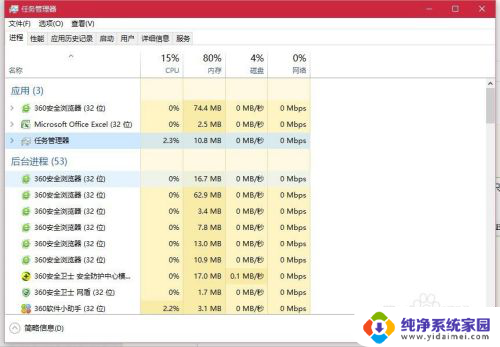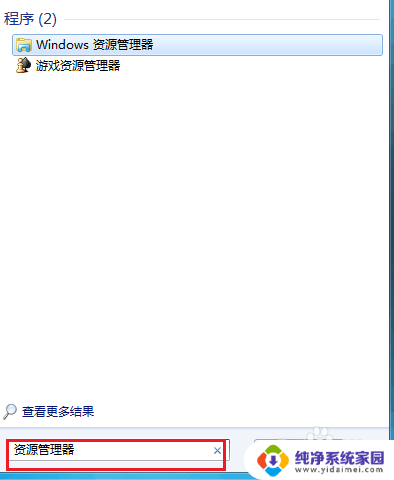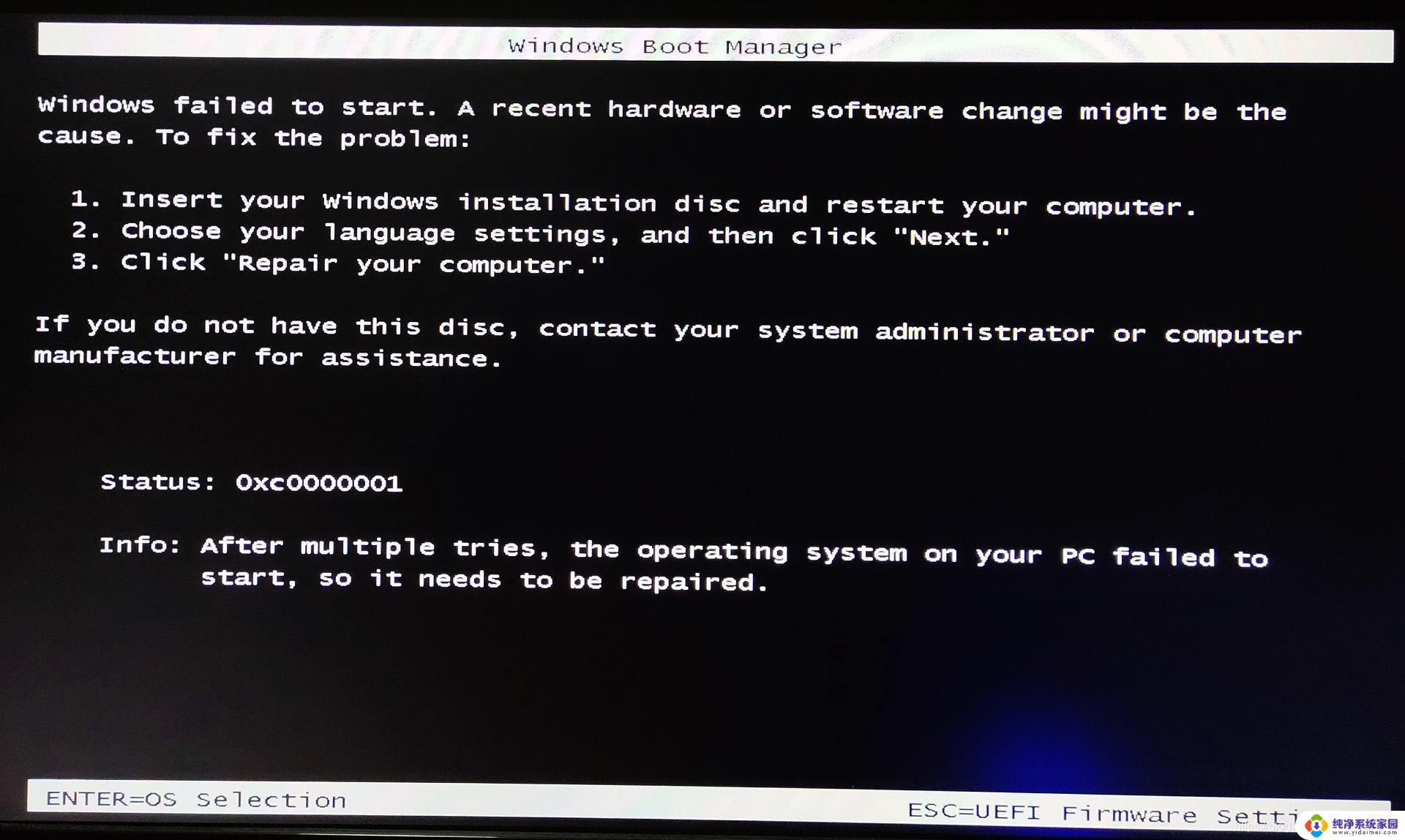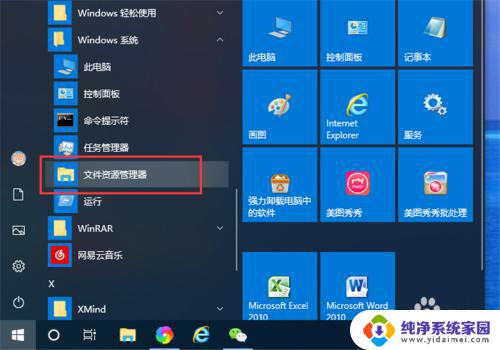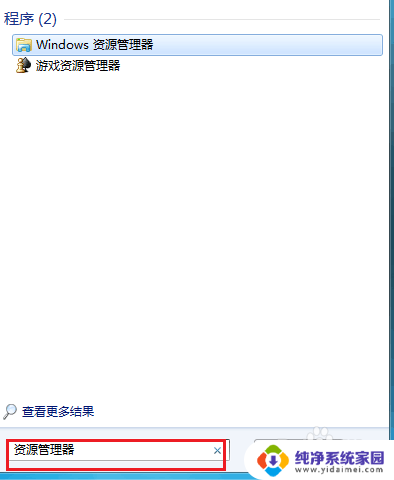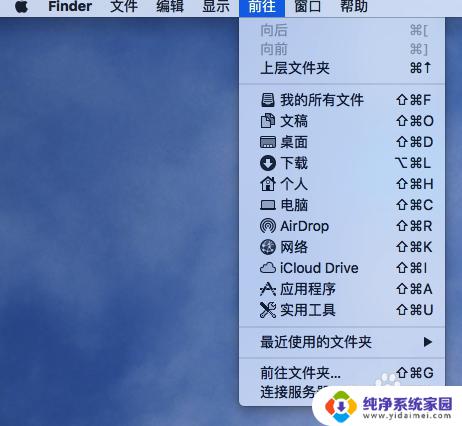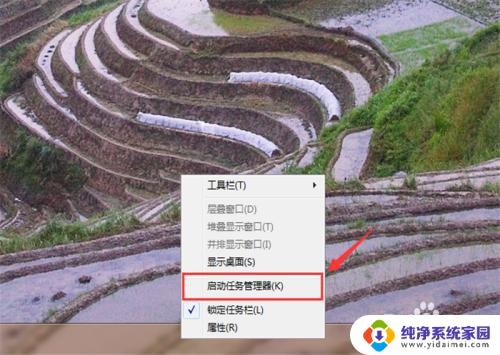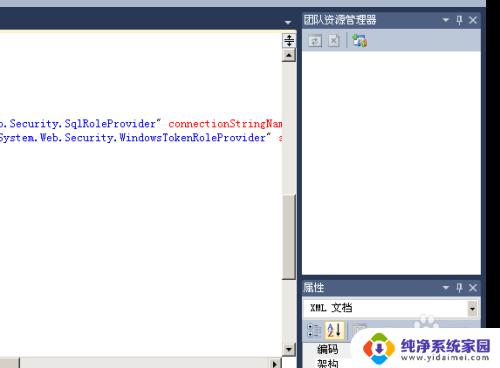资源管理器进程关闭了怎么打开 电脑资源管理器意外关闭怎么处理
更新时间:2024-05-19 11:45:38作者:yang
电脑资源管理器是Windows系统中一个十分重要的进程,负责管理计算机的资源和文件,然而有时候我们可能会遇到资源管理器意外关闭的情况,导致桌面无法显示或者无法打开文件。这时候我们可以通过简单的方法重新打开资源管理器进程,恢复正常的计算机操作。接下来我们就来看看资源管理器进程关闭了怎么打开,以及电脑资源管理器意外关闭如何处理的方法。
操作方法:
1.在资源管理器被关闭的时候是无法用鼠标点击相关功能的,所以这时候只能用快捷键启用相关的功能。按住CTRL+ALT+Delete启动任务管理器
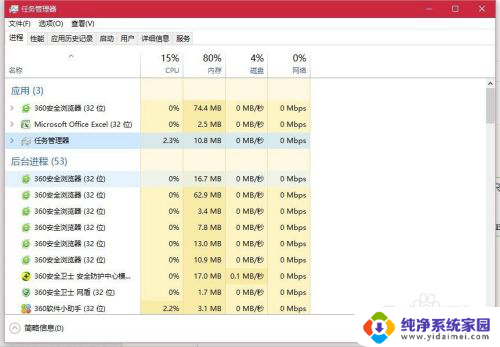
2.在任务管理器的“文件”这个功能下,点击“运行新任务”!
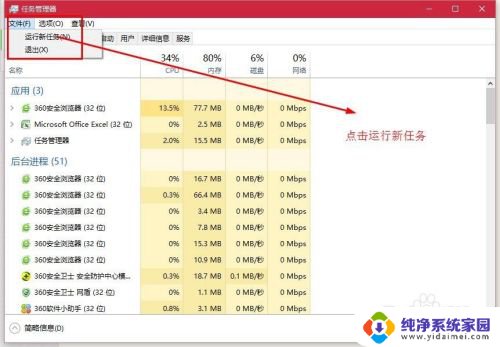
3.然后就会弹出一个新建任务的框,在里面输入"cmd"。然后点击确定或者直接按enter键进入运行“cmd”命令的界面。
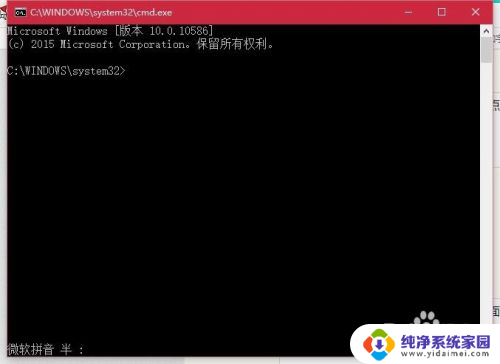
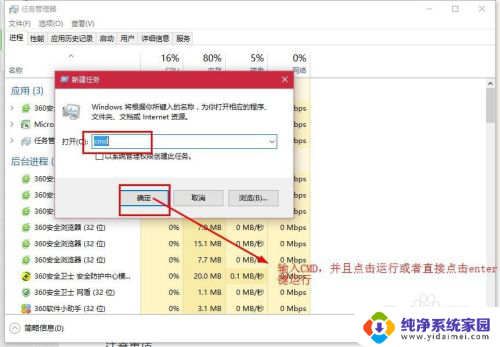
4.然后在输入cmd命令“explorer”,详细看下图。然后按回车!
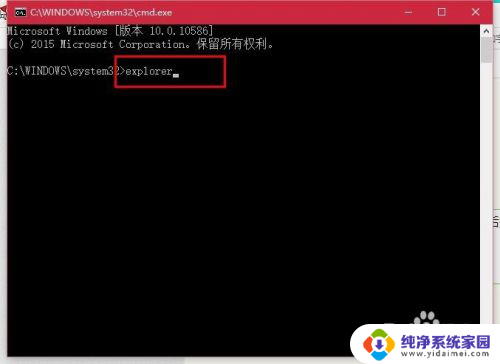

5.然后你的资源管理器就被启动了,电脑也就恢复正常了。
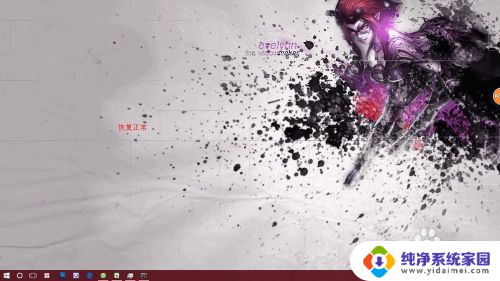
以上是关于如何打开资源管理器进程关闭的全部内容,如果您遇到这种情况,不妨按照以上方法来解决,希望对大家有所帮助。